 适用版本:西软移动产品
适用版本:西软移动产品
2.36 维修汇总
2.36.1 新报修单下的派工/修改派工
2.36.2 退单
2.36.3 催单
2.36.4 开始处理和无法处理
2.36.5 耗材录入
2.36.6 验收通过/验收不通过
2.36.7 工单挂起
首页点击维修汇总图标 ,可进入维修汇总页面。(如图 2.36-1 所示)
,可进入维修汇总页面。(如图 2.36-1 所示)
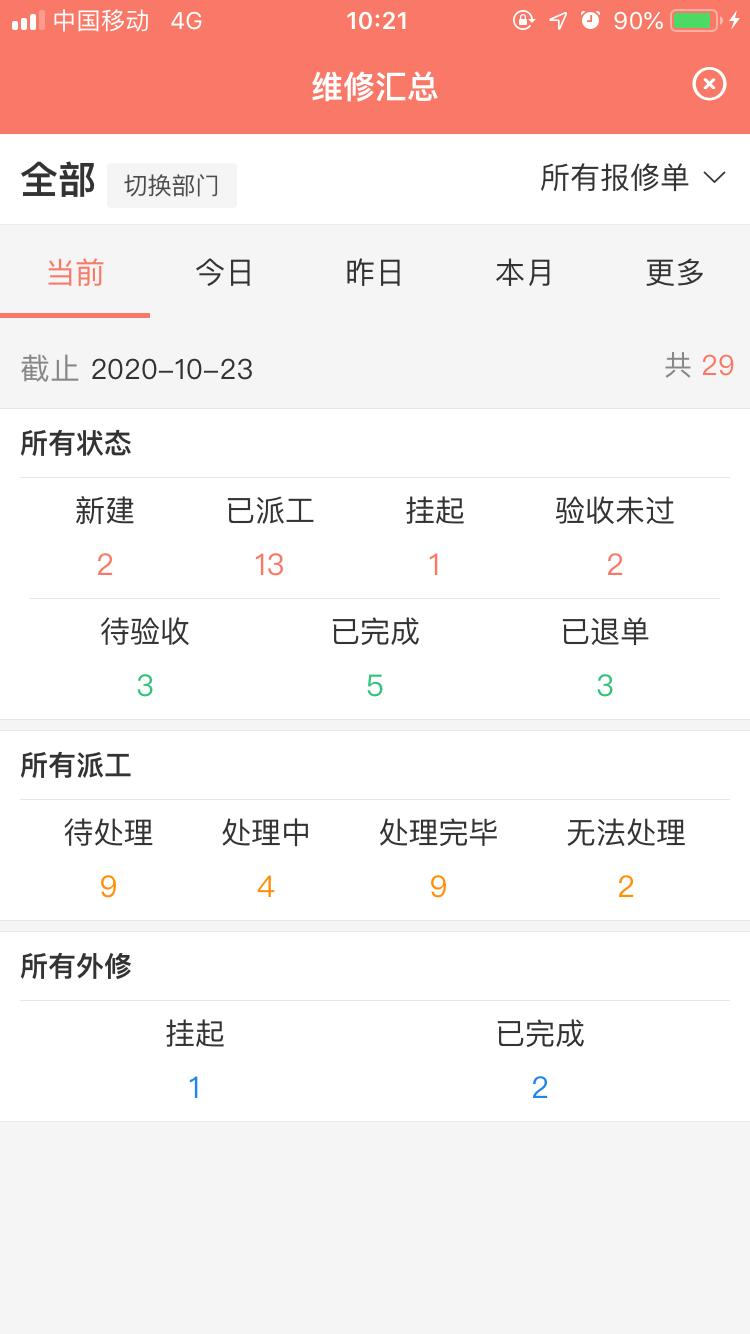
图 2.36-1 维修汇总页面
【部门显示】
(1) 、若登录的员工所属的角色拥有查看所有部门报修单的权限,则进入维修汇总页面时,左上角的部门显示为全部,并且有〖切换部门〗的按钮(如图 2.36-2 所示),若登录的员工没有该权限,则显示当前员工所属的部门,且不显示〖切换部门〗的按钮(如图 2.36-3 所示)。修改角色权限的操作可参考 1.1.1 角色管理。
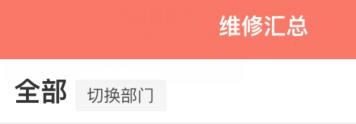
图 2.36-2 所有部门
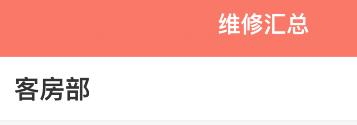
图 2.36-3 当前所属部门
(2) 、点击〖切换部门〗的按钮,可展开所有部门的滚动条,选择一个部门,点击〖确认〗后,可查看所选部门的报修单。(如图 2.36-4 所示)
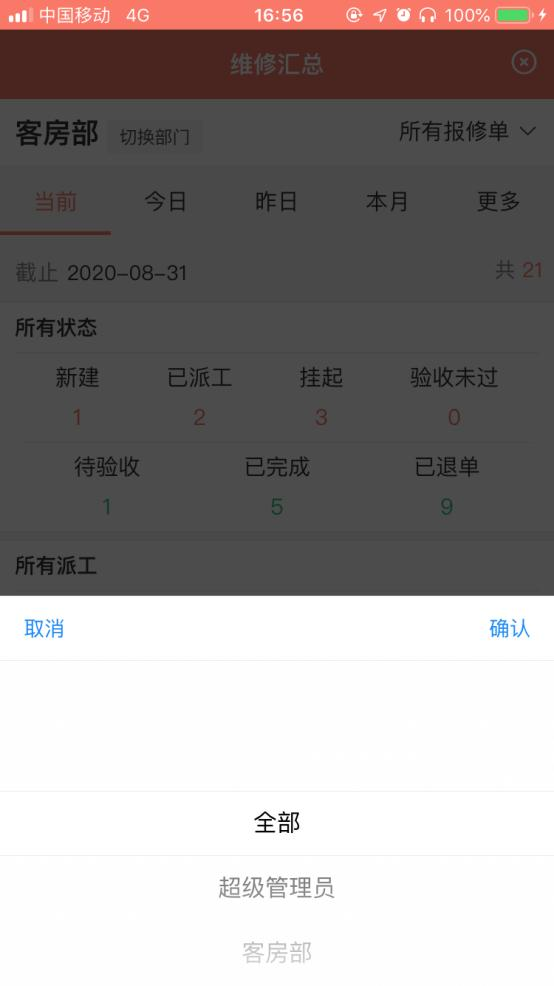
图 2.36-4 切换部门
【日期切换】
(1) 、可进行单选,选择为“当前”时,下方数据统计为今日及今日之前提交(截止到今日)的所有报修单;
(2) 、选择为“今日”时,下方数据统计为今日提交的报修单;
(3) 、选择为“昨日”时,下方数据 统计为昨日提交的报修单;
(4) 、选择为“本月”时,下方数据统计为本月(自然月)提交的报修单;
(5) 、选择“更多”时,可以根据所选的时间段查看报修单。(如图 2.36-5 所示)
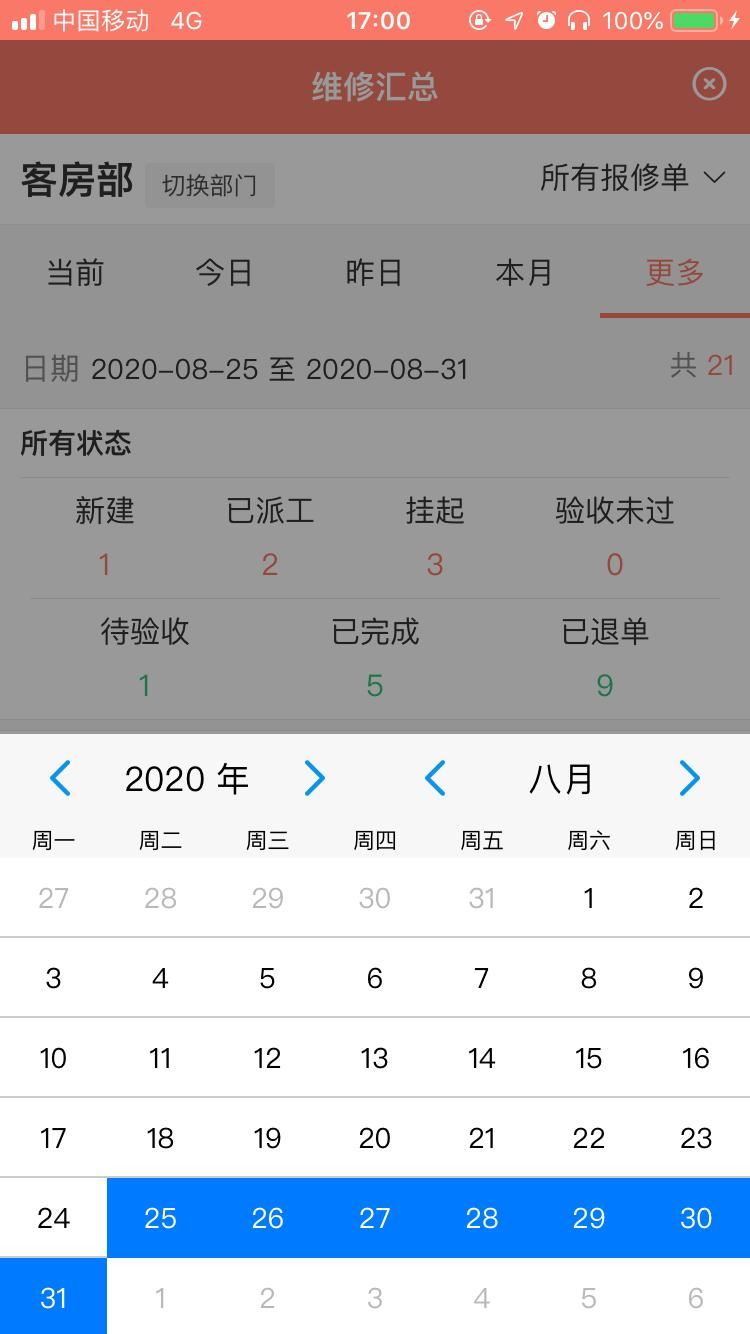
图 2.36-5 更多-时间段选择
【所有报修单/我的报修单/管辖房间的报修单】
页面右侧有所有报修单、我的报修单和管辖房间的报修单这三个单选框,可进行选择。
(1) 、工程角色(工程人员、工程领班、工程总监、工程主管)和部分客房角色(客房主管、房务总监)选择所有报修单时,可看到整个酒店的所有报修单;选择我的报修单时,可看到本人报修的所有报修单。
(2) 、非工程角色(客房服务员、客房领班):选择所有报修单时,可看到所有的报修单;选择我的报修单时,可看到本人报修的所有报修单;选择管辖房间的报修单时,可查看排班时管辖区域内的报修单。
在『维修汇总』页面点击下方所有状态/所有派工/所有外修下的明细后会跳转到『维修汇总详情』页面。(如图 2.36-6 所示)
汇总栏目下,显示所有报修单的数量,点击可进入汇总详情页面,页面显示内容有:报修单号、报修地点、报修人、内容、备注、状态、日期、维修人、进度。顶部可按单号、地点、报修人进行模糊查询。
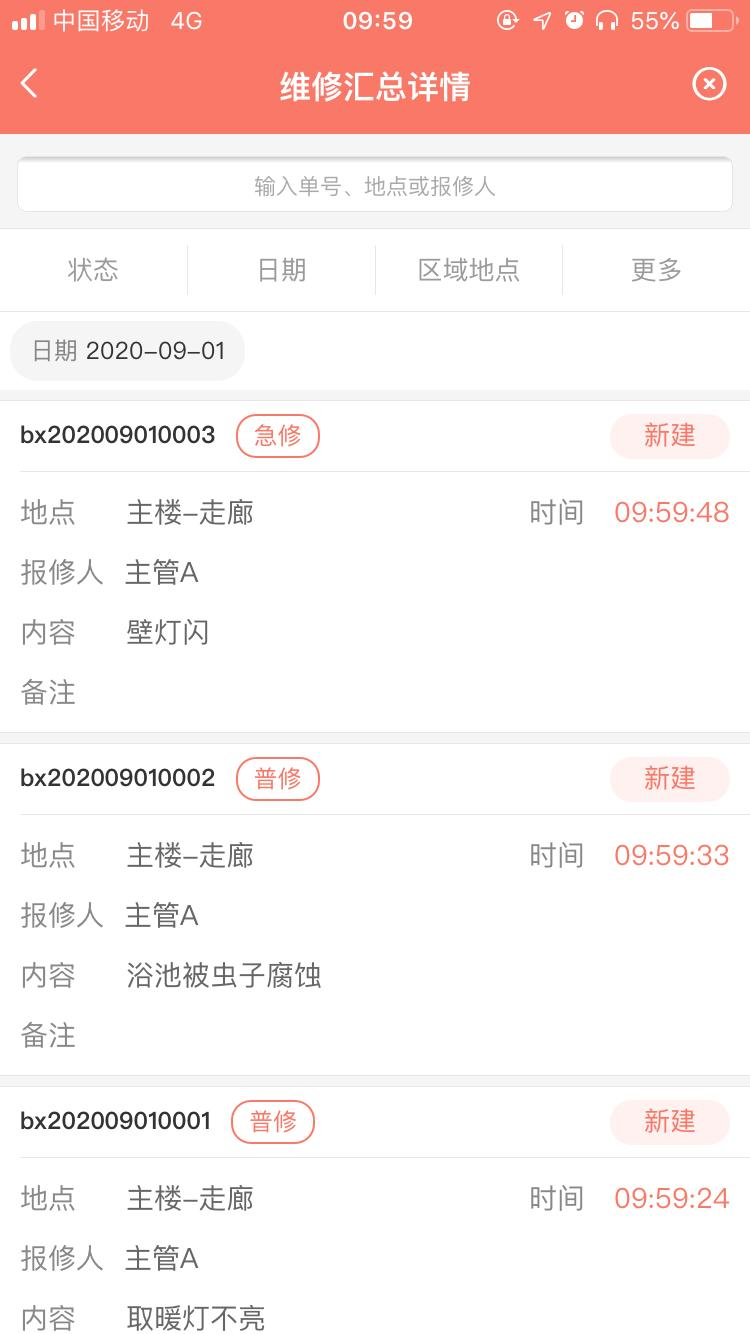
图 2.36-6 维修汇总详情页面
搜索框下方有状态、日期、区域地点、更多四个筛选按钮,点击可选择条件进行筛选,且筛选条件可以进行叠加,如下所示:
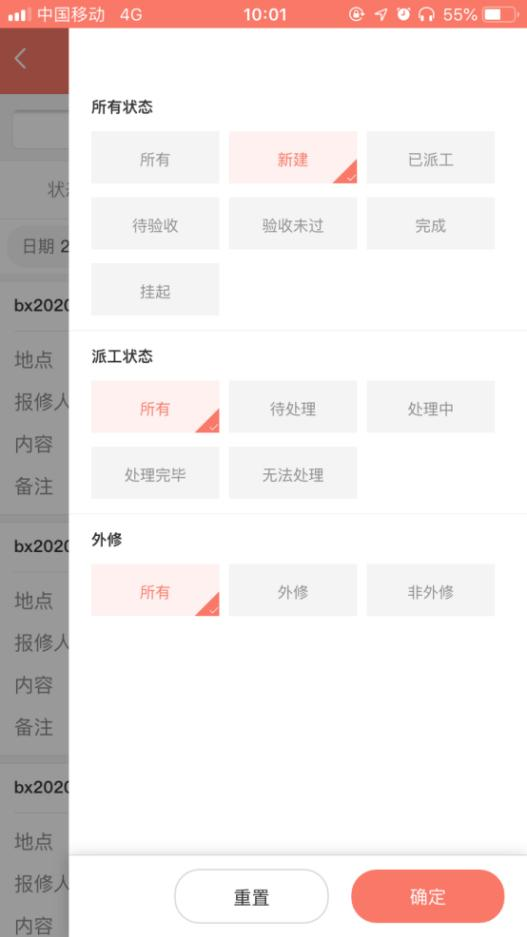
图 2.36-7 按状态筛选
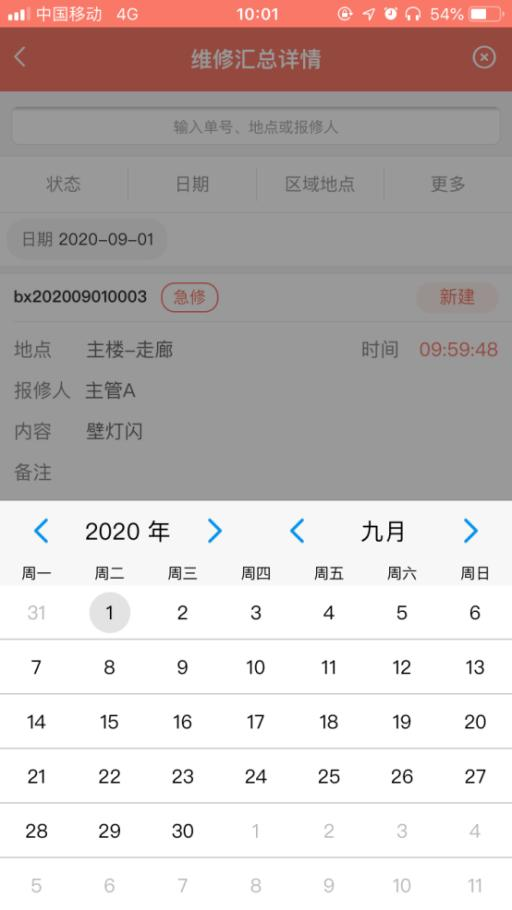
图 2.36-8 按日期筛选
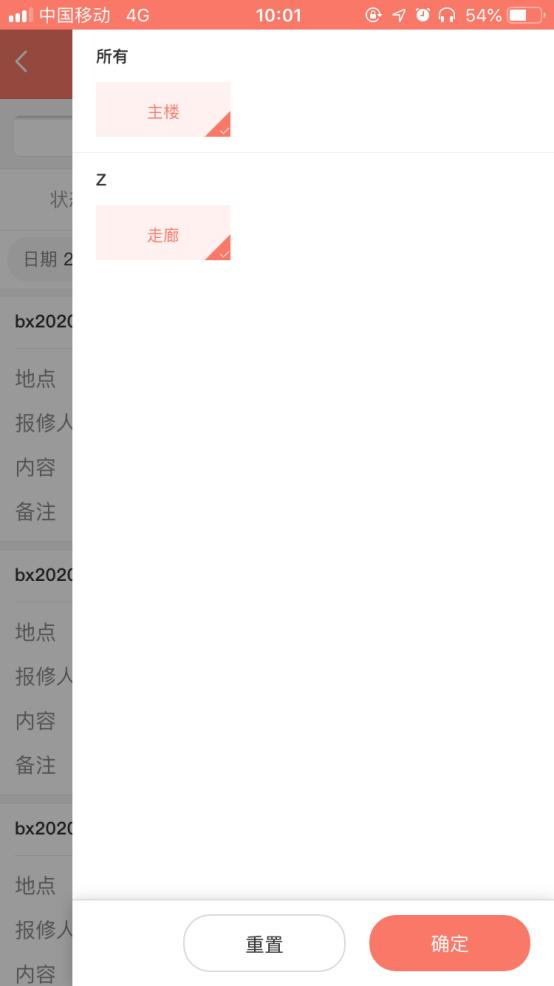
图 2.36-9 按区域地点筛选
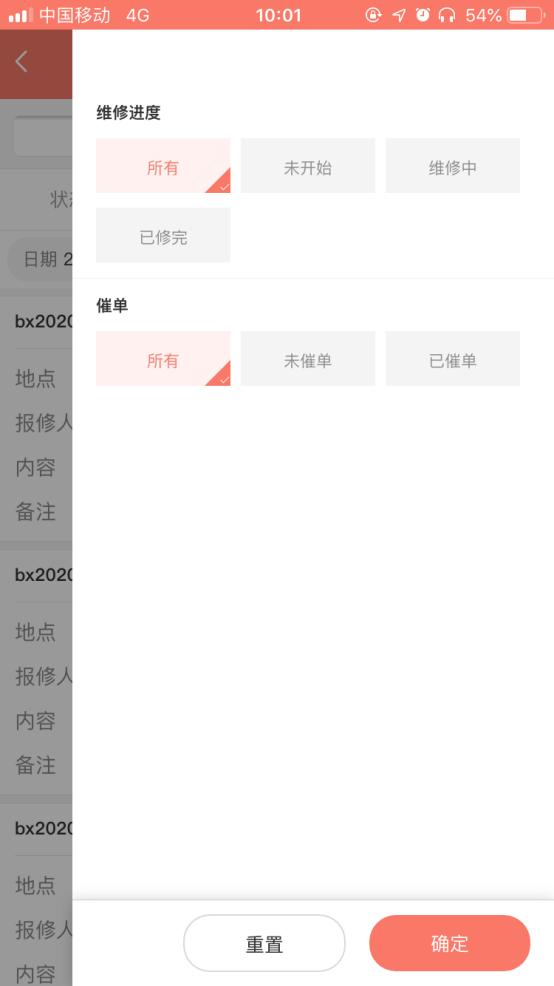
图 2.36-10 按更多筛选
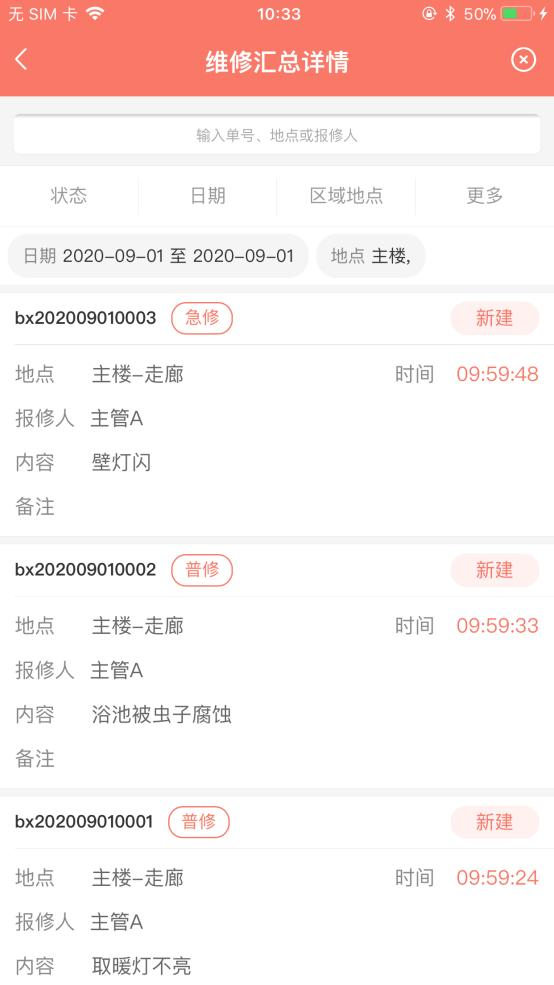
图 2.36-11 筛选条件可进行叠加
【所有状态】
所有状态栏目下显示有新报修、已派工、挂起、待验收、验收未过、已完成、已退单。点击进入后,各页面与上述汇总详情页面显示相似。
【新建】:显示为还未被派工的报修单。
【已派工】:显示为已经被派工的报修单。
【挂起】:显示无法处理后被领班工单挂起的报修单。
【待验收】:显示工程人员已经修改状态为“已修复”,且未被维修主管验收的报修单。
【验收未过】:显示为工程领班对报修单进行验收不通过的报修单。
【已完成】:显示为工程领班对报修单进行验收通过的报修单。
【已退单】:显示为被退单的报修单。
【所有派工】
所有派工栏目下显示有待处理、处理中、处理完毕、无法处理。点击进入后,各页面与上述汇总详情页面显示相似。
【所有状态】
所有状态栏目下显示有新报修、已派工、挂起、待验收、验收未过、已完成、已退单。点击进入后,各页面与上述汇总详情页面显示相似。
【新建】:显示为还未被派工的报修单。
【已派工】:显示为已经被派工的报修单。
【挂起】:显示无法处理后被领班工单挂起的报修单。
【待验收】:显示工程人员已经修改状态为“已修复”,且未被维修主管验收的报修单。
【验收未过】:显示为工程领班对报修单进行验收不通过的报修单。
【已完成】:显示为工程领班对报修单进行验收通过的报修单。
【已退单】:显示为被退单的报修单。
【所有派工】
所有派工栏目下显示有待处理、处理中、处理完毕、无法处理。点击进入后,各页面与上述汇总详情页面显示相似。
上一篇:2.35 迷你吧汇总
下一篇:2.36.1 新报修单下的派工/修改派工
如对此有疑问,请发送邮件给我们
 地址:杭州市文一西路1218号恒生科技园28号楼
地址:杭州市文一西路1218号恒生科技园28号楼  0571-88231188
0571-88231188 
